win10启动项的设置方法 win10如何设置启动项
更新时间:2023-08-09 15:01:11作者:zheng
如果win10电脑的开机启动项过多的话就会拖慢电脑的开机速度,非常浪费时间,而我们可以在设置中修改win10电脑的开机启动项来优化电脑的开机速度,关闭一些不需要的开机启动项,但是有些用户不知道该如何设置,今天小编就教大家win10启动项的设置方法,操作很简单,跟着小编一起来操作吧。
推荐下载:系统之家win10免激活
方法如下:
1、首先,我们要打开电脑,如图所示就是我电脑的打开之后的桌面:
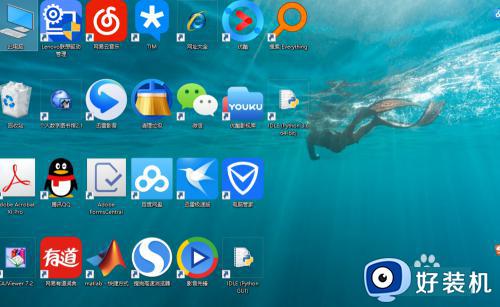
2、我们按住windows+r,弹出如图所示的窗口:
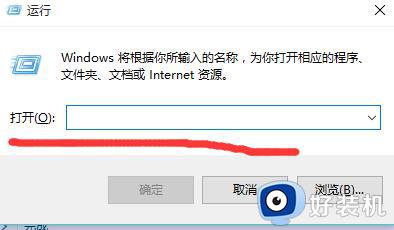
3、在打开的运行窗口中输入“msconfig”,然后点击确定,如图所示:
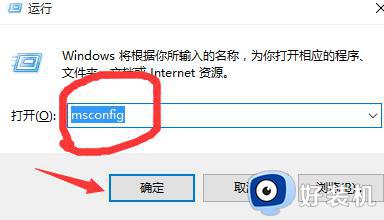
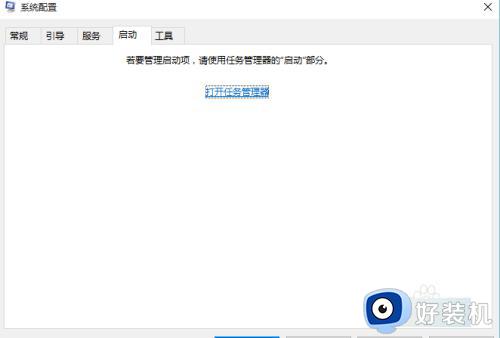
4、在打开的系统配置窗口中,单击“打开任务管理器”,如图所示:
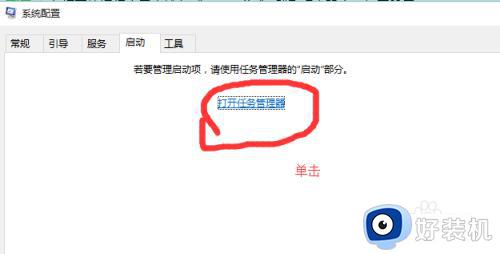
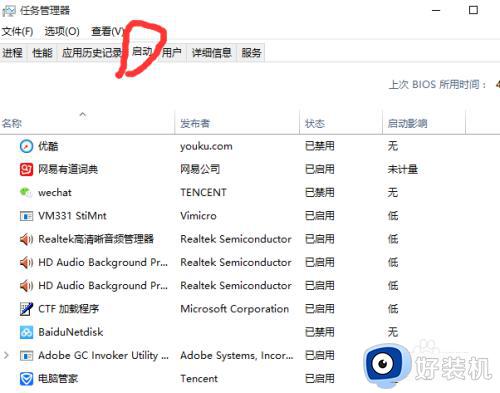
5、在打开的任务管理器窗口中,我们禁用“网易有道词典”,如图所示:
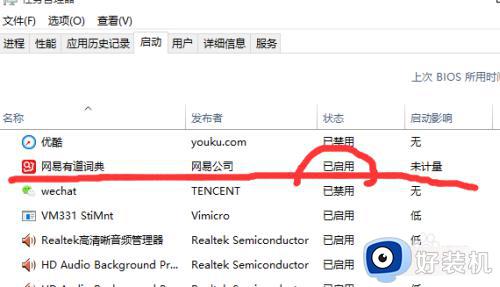
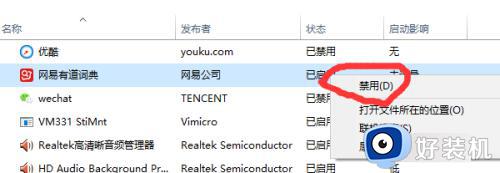
6、最后的效果如图所示:
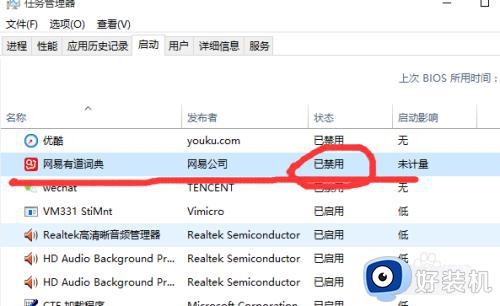
win10启动项的设置方法就为大家介绍到这里了。若是你也遇到同样情况的话,不妨参考本教程操作看看!
win10启动项的设置方法 win10如何设置启动项相关教程
- win10设置开机启动项的步骤 win10系统如何设置开机启动项
- win10关闭自动启动项设置方法 win10如何关闭自动启动项
- win10关闭启动项怎么设置 win10如何关闭启动选项
- window10开机自动启动项在哪里设置 win10怎么设置开机启动项
- win10添加开机启动项在哪里设置 win10开机添加启动项怎么设置
- win10自动启动项在哪里设置 win10设置软件开机自动启动方法
- win10的启动项管理设置方法 win10怎么关闭开机启动项
- win10设置开机启动项的步骤 win10怎么设置开机启动项
- win10添加开机启动项怎么设置 win10系统如何添加开机启动项
- win10系统添加开机启动项怎么设置 win10电脑如何添加开机启动项
- win10拼音打字没有预选框怎么办 win10微软拼音打字没有选字框修复方法
- win10你的电脑不能投影到其他屏幕怎么回事 win10电脑提示你的电脑不能投影到其他屏幕如何处理
- win10任务栏没反应怎么办 win10任务栏无响应如何修复
- win10频繁断网重启才能连上怎么回事?win10老是断网需重启如何解决
- win10批量卸载字体的步骤 win10如何批量卸载字体
- win10配置在哪里看 win10配置怎么看
win10教程推荐
- 1 win10亮度调节失效怎么办 win10亮度调节没有反应处理方法
- 2 win10屏幕分辨率被锁定了怎么解除 win10电脑屏幕分辨率被锁定解决方法
- 3 win10怎么看电脑配置和型号 电脑windows10在哪里看配置
- 4 win10内存16g可用8g怎么办 win10内存16g显示只有8g可用完美解决方法
- 5 win10的ipv4怎么设置地址 win10如何设置ipv4地址
- 6 苹果电脑双系统win10启动不了怎么办 苹果双系统进不去win10系统处理方法
- 7 win10更换系统盘如何设置 win10电脑怎么更换系统盘
- 8 win10输入法没了语言栏也消失了怎么回事 win10输入法语言栏不见了如何解决
- 9 win10资源管理器卡死无响应怎么办 win10资源管理器未响应死机处理方法
- 10 win10没有自带游戏怎么办 win10系统自带游戏隐藏了的解决办法
